win10共享文件夹win7没有权限访问的解决教程
当小伙伴们面对电脑共享文件夹无法访问的问题时,他们可能感到困惑并不知道如何解决。对此小编想要说,你们不必慌张,因为你们有我,所以接下来小编就会给你们说说win10共享文件夹win7没有权限访问的解决方法,快来看看吧。
1、属性-共享-添加guest-确定。
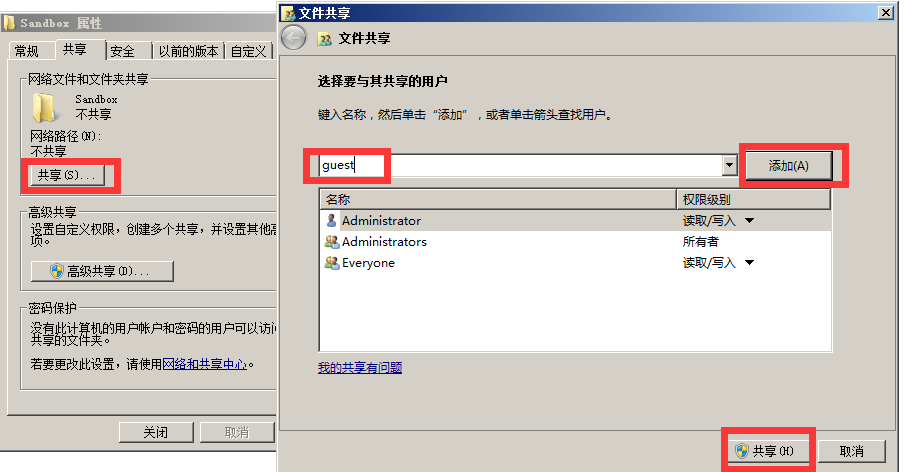
2、属性-高级共享-共享此文件夹-权限-Everyone-
(1)完全控制 = 可以任意修改、添加、删除里面的共享文件
(2)读取 = 仅仅可以看,不可以其他操作
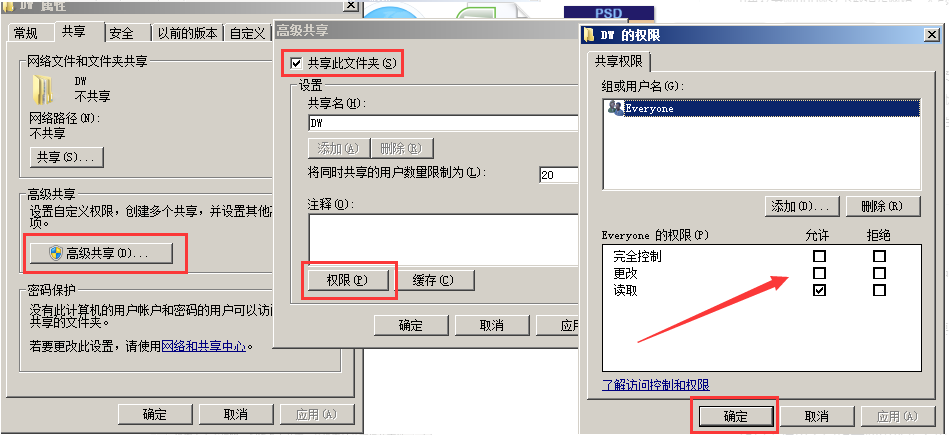
3、属性-网络和共享中心-所有网络-关闭密码保护
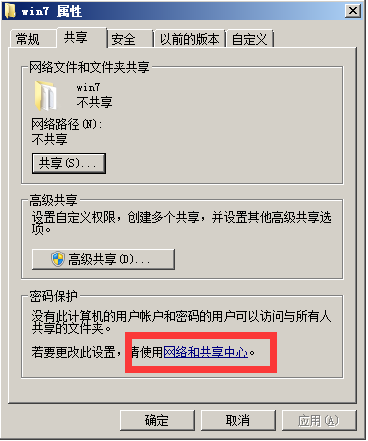
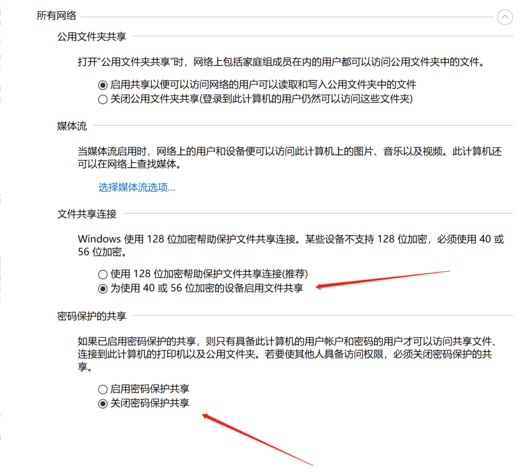
4、按 win+r-输入gpedit.msc命令-计算机配置-windows设置-安全设置-本地服务-用户权限分配。
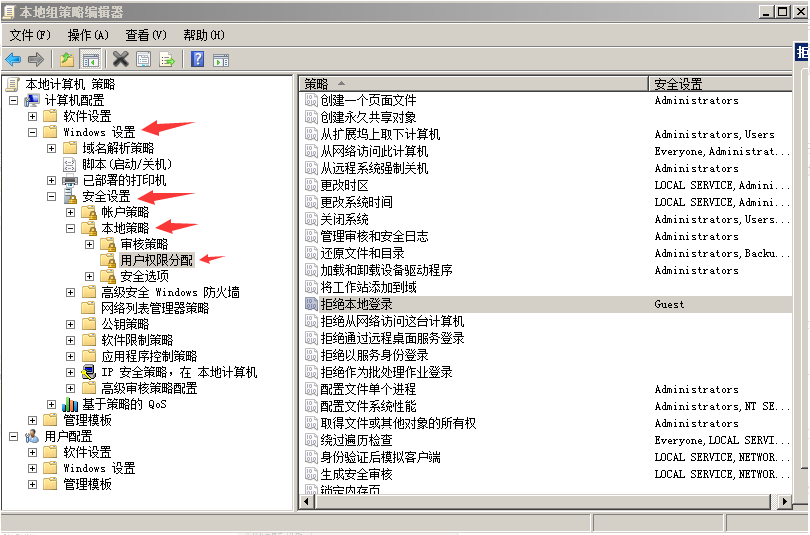
①、拒绝本地登录 - 删除 Guest
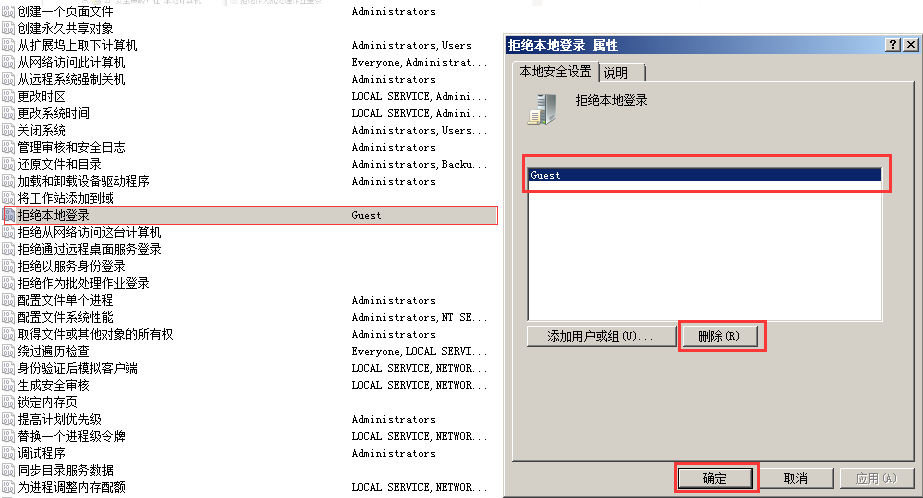
②、拒绝从网络访问这台计算机 - 删除所有用户
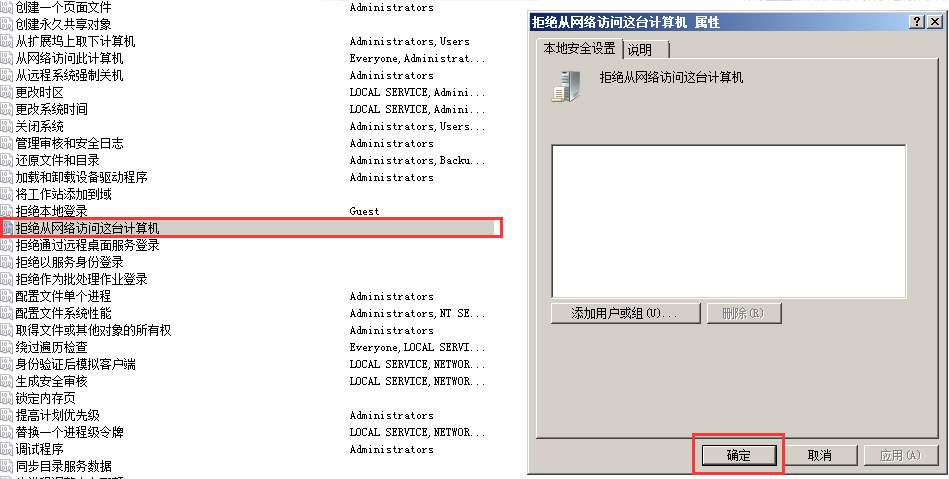
③、从网络访问此计算机 - 添加这4个用户
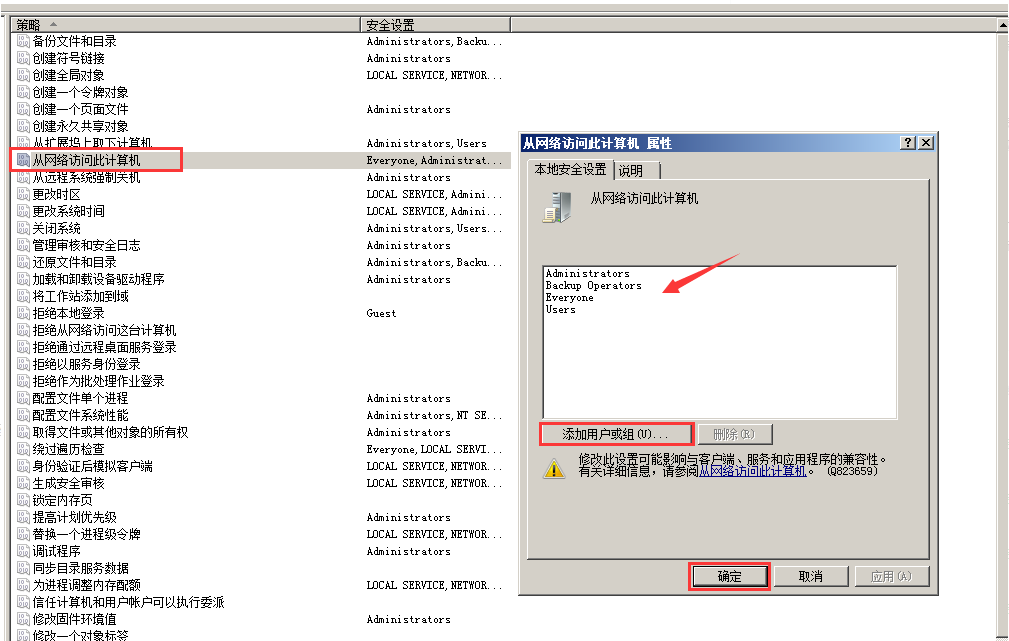
5、安全选项
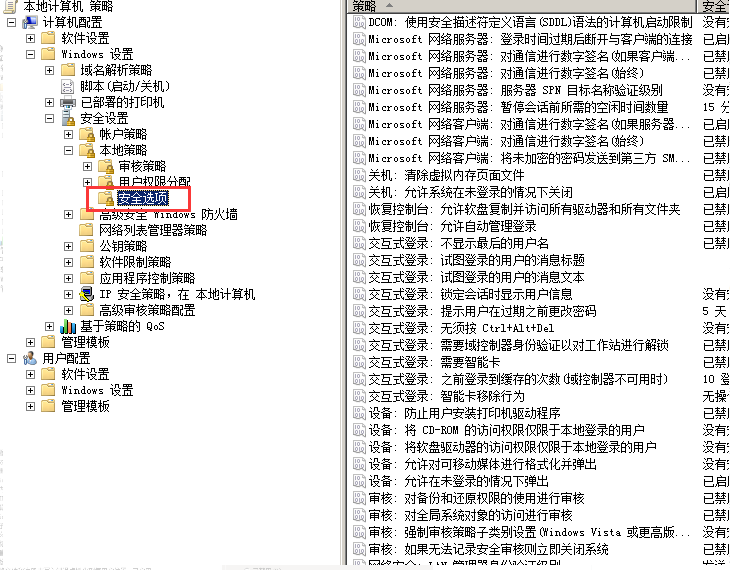
①、账户:来宾账户状态 - 已启用
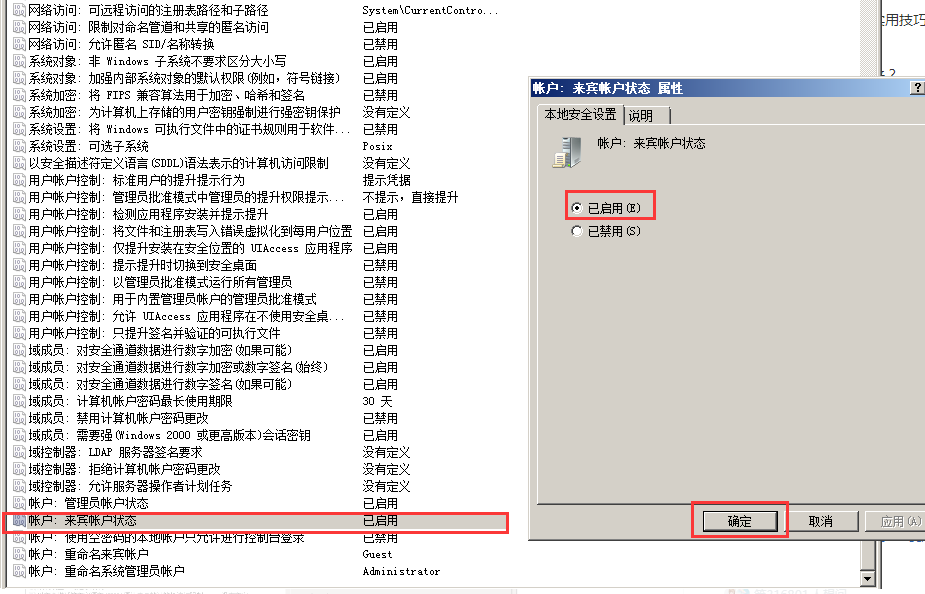
②、账户:使用空密码的本地账户只允许进行控制台登录 - 已禁用
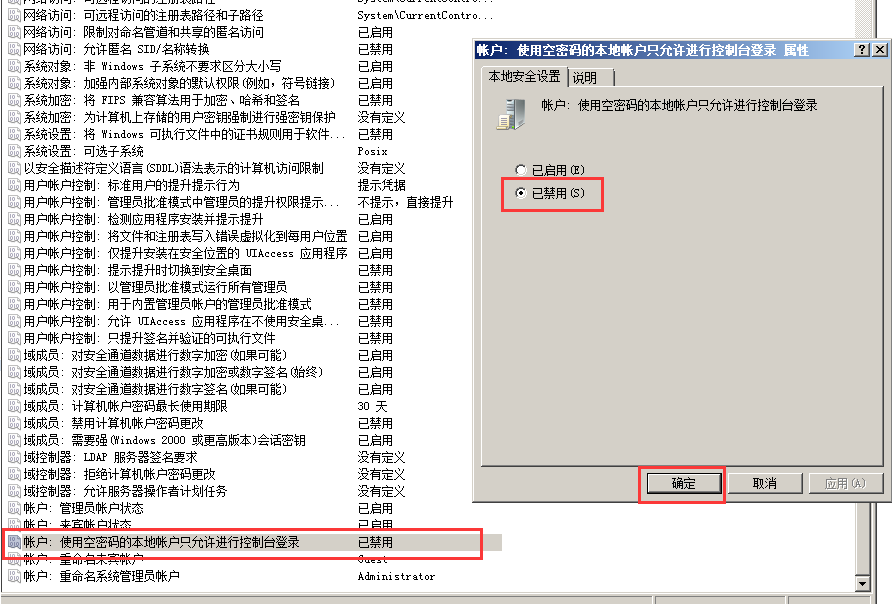
③、网络访问:本地账户的共享和安全模型 - 经典
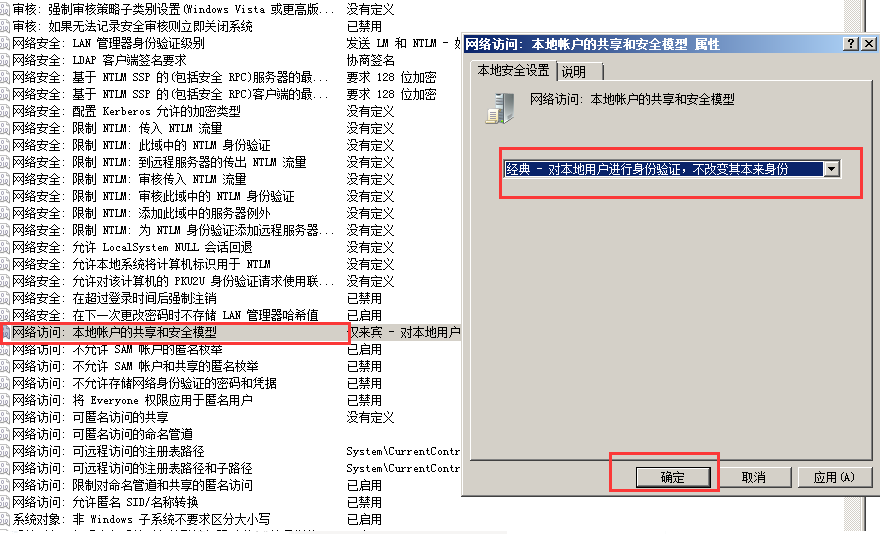
6、按win + r 输入services.msc命令
①、Workstation (也可能叫“LanmanWorkstation”)- 启动状态
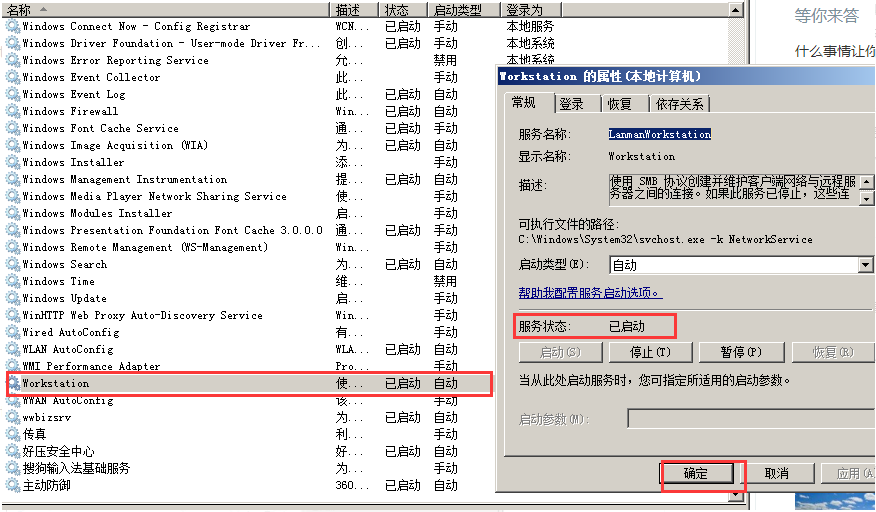
②、Server(也可能叫“LanmanServer”)- 启动,这样就可以访问啦。
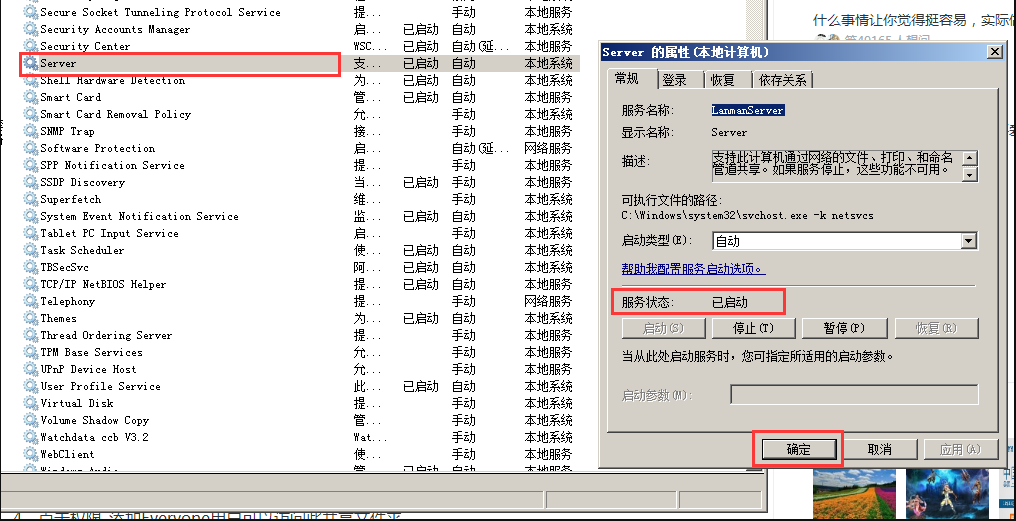
以上就是win10共享文件夹win7没有权限访问的解决方法啦,希望能帮助到大家。
以上就是win10共享文件夹win7没有权限访问的解决教程的详细内容,更多请关注编程网其它相关文章!
免责声明:
① 本站未注明“稿件来源”的信息均来自网络整理。其文字、图片和音视频稿件的所属权归原作者所有。本站收集整理出于非商业性的教育和科研之目的,并不意味着本站赞同其观点或证实其内容的真实性。仅作为临时的测试数据,供内部测试之用。本站并未授权任何人以任何方式主动获取本站任何信息。
② 本站未注明“稿件来源”的临时测试数据将在测试完成后最终做删除处理。有问题或投稿请发送至: 邮箱/279061341@qq.com QQ/279061341















